Bij het opzetten van een helpcentrum of kennisbank in Notion spelen verzamelpagina's een centrale rol in het organiseren van je content. Ze groeperen gerelateerde artikelen, waardoor lezers gemakkelijk op onderwerp kunnen zoeken. Met Notiondesk kun je nu bovenaan deze pagina's aangepaste content toevoegen om lezers context of begeleiding te bieden.
Activeer de optie via het tabblad Aanpassing
Voordat u inhoud bovenaan uw collectiepagina's kunt weergeven, moet u eerst de optie in Notiondesk inschakelen.
- Ga naar je Dashboard in Notiondesk.
- Selecteer in het linkermenu Collecties.
- Vind de sectie Collectie-inhoud.
- Zet de schakelaar om Toon collectie-inhoud om het te activeren.
- Vergeet niet te klikken Wijzigingen opslaan in de rechterbovenhoek.
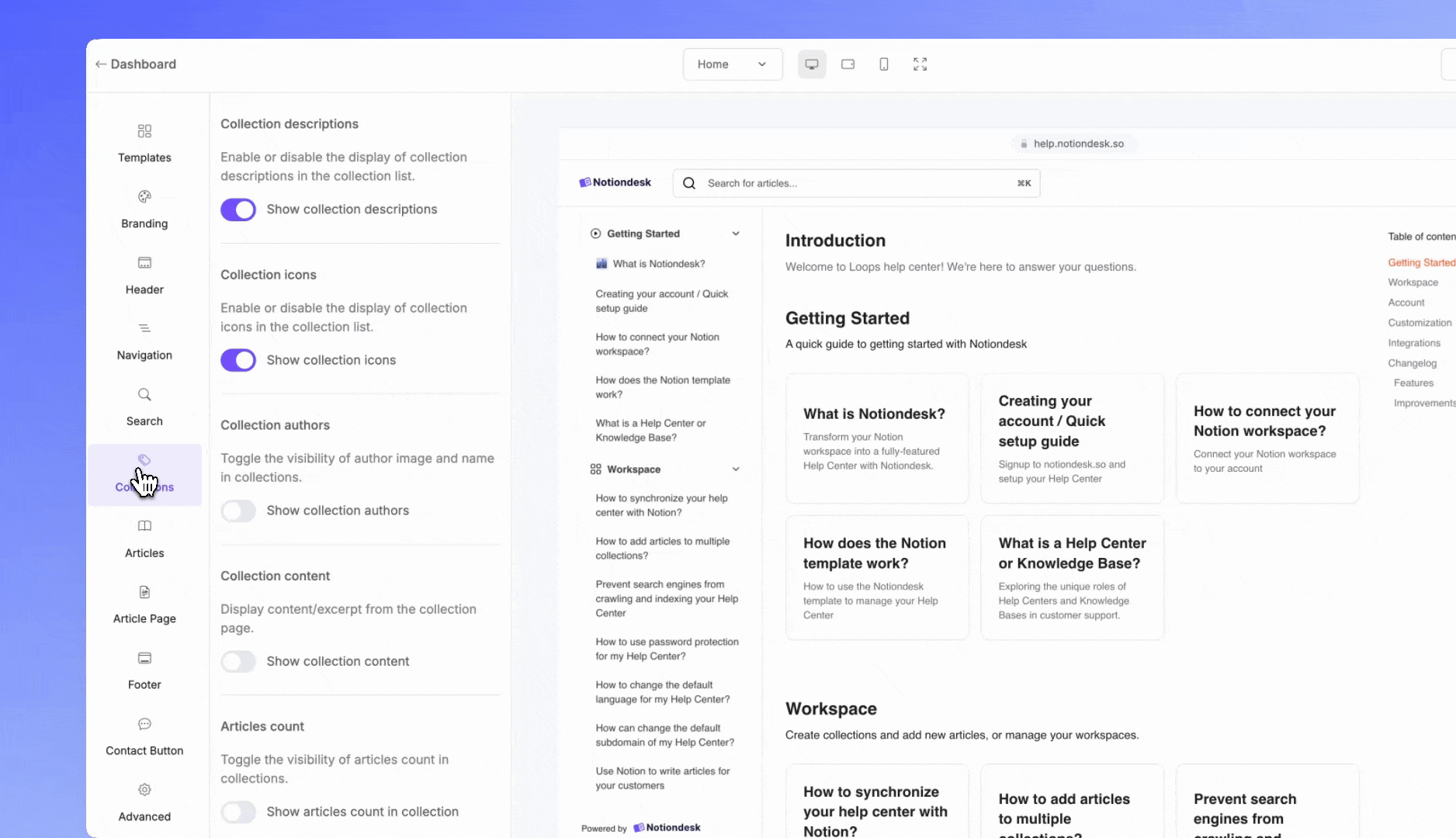
Inhoud toevoegen aan een collectiepagina in Notion
Nadat u de optie in Notiondesk hebt ingeschakeld, is de volgende stap het rechtstreeks toevoegen van uw inhoud aan Notion.
- Open de Helpcentrum pagina in uw Notion-werkruimte.
- Zoek de Collecties databank.
- Klik op de collectie die u wilt aanpassen.
- Bovenaan de pagina met de verzameling kunt u eenvoudig de inhoud toevoegen die u boven de lijst met artikelen wilt weergeven
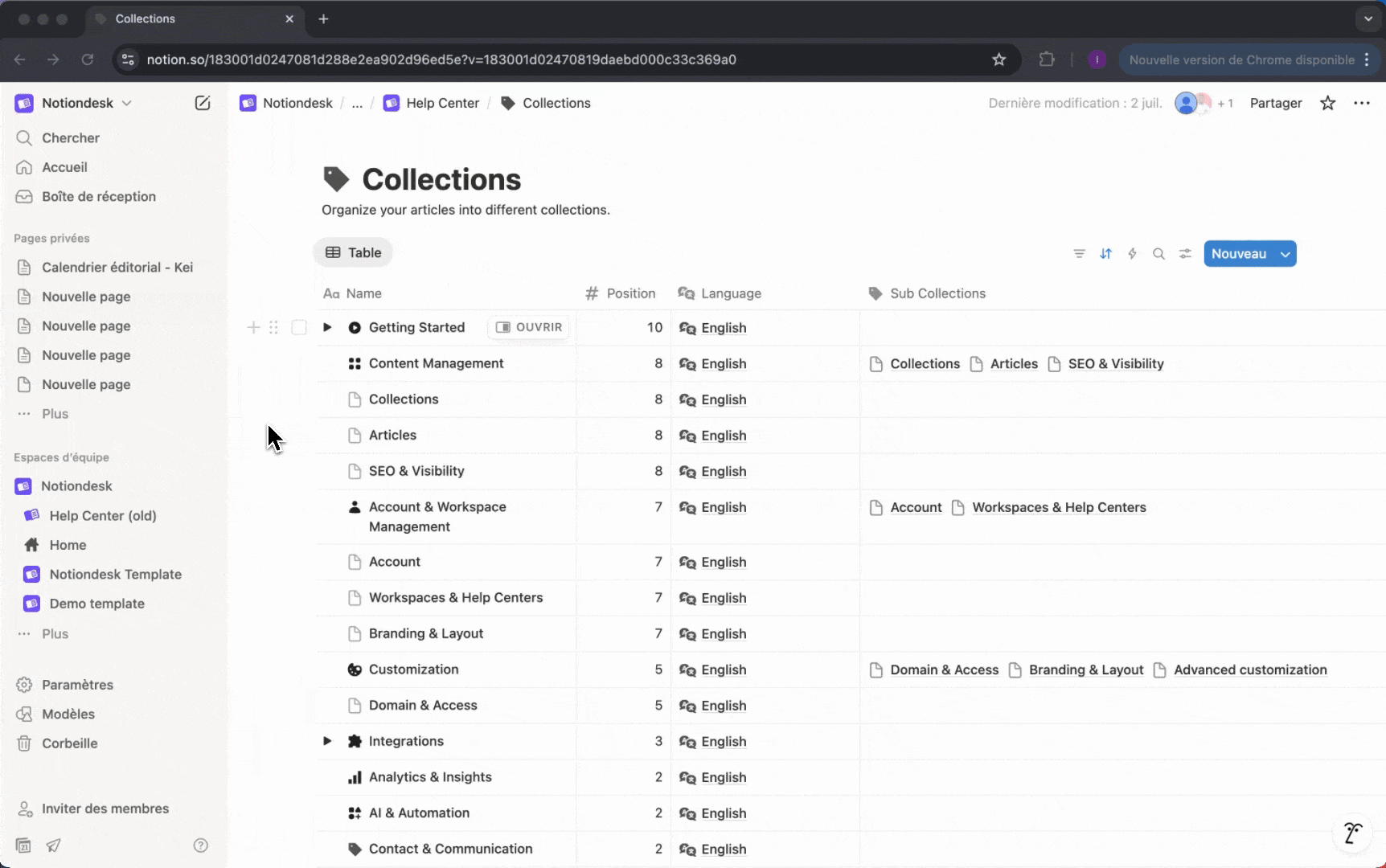
Uw inhoud opmaken in Notion
Het beste aan het toevoegen van inhoud in Notion is dat alle blokken worden ondersteund in uw Notiondesk-helpcenter. Dit betekent dat u de intro van uw collectie precies zo kunt opmaken als u wilt, zonder beperkingen.
Enkele van de meest bruikbare blokken zijn:
- Koppen (H1, H2, H3): om informatie duidelijk te ordenen.
- Bijschriften: om tips, waarschuwingen of belangrijke informatie te benadrukken.
- Lijsten (met opsommingstekens, genummerde lijsten, controlelijsten): voor gestructureerde instructies.
- Schakelt in: Ideaal voor veelgestelde vragen of optionele details.
- Afbeeldingen, video's of ingesloten inhoud: om uw verzameling visueler te maken.
- Tabellen en kolommen: voor gestructureerde lay-outs.
Voor een complete lijst met ondersteunde elementen kunt u onze volledige gids raadplegen: Formatteer uw artikelen met Notion.
Aanbevolen procedures voor duidelijke collectie-inhoud
Bij het toevoegen van content aan een collectiepagina geldt vaak: minder is meer. Hier zijn enkele best practices om ervoor te zorgen dat je inleidingen nuttig en gemakkelijk leesbaar blijven:
Houd het kort en bondig: Een paar regels context of uitleg zijn voldoende. Vermijd lange alinea's die de lezer overweldigen.
Gebruik koppen en subkoppen: Verdeel de inhoud in secties, zodat bezoekers deze snel kunnen scannen.
Markeer belangrijke informatie: Gebruik callouts voor belangrijke opmerkingen, tips of waarschuwingen die gebruikers niet mogen missen.
Beperk de visuele elementen tot de essentie: Afbeeldingen, GIF's en ingesloten content kunnen de content aantrekkelijker maken, maar te veel ervan maken de pagina trager.
Blijf consistent: Gebruik dezelfde toon, stijl en opmaak in al uw collecties voor een professionele uitstraling.
Denk na over de reis van de lezer: Vraag jezelf af: wat moet iemand weten voordat hij of zij zich in deze artikelen verdiept? Houd de inleiding gericht op het beantwoorden van die vraag.
Een goed gestructureerde intro verbetert niet alleen de gebruikerservaring, maar ondersteunt ook SEO, waardoor uw kennisbank beter scoort in zoekmachines.